Rejestrowaniu video poświęciłem już niejeden tekst, między innymi całkiem niedawno na blogu przedstawiając współpracę ze sprzętowymi grabberami HDMI czy wcześniej na łamach Amigazynu gdzie skupiłem się w dużej mierze na rozwiązaniach sowtware’owych. Nawiasem mówiąc, temat jest cały czas żywy czego przykładem mogą być najnowsze informacje o wznowieniu prac nad kolejną odsłoną programu SRec, którego autor chwali się wykorzystaniem środowiska Warp3D Nova, co już teraz daje ponad 70 krotny wzrost wydajności niektórych procedur, w przeprowadzonych przez niego testach. Temat dzisiejszego odcinka jest jednak zupełnie inny, zostawmy więc sprawy obrazu i przyjrzyjmy się jak sytuacja wygląda na polu rejestracji dźwięku.
Dawniej nie była to sprawa oczywista, którą mógłby wykonywać każdy użytkownik Amigi, gdyż należało się wyposażyć w specjalne urządzenie, czyli sampler, a następnie w specjalistyczne oprogramowanie, którym zazwyczaj był program AudioMaster IV. Potem nastała jednak era AHI z trybami filesave i rzeszą oprogramowania, które z tego środowiska korzysta. AmigaOne to komputer, który standardowo posiada co najmniej zewnętrzną kartę muzyczną a niektóre modele również wbudowany chip. Dodatkowo AmigaOS 4 domyślnie korzysta z systemu AHI. Nie potrzeba więc żadnych samplerów i można powiedzieć, iż nagrywanie dźwięku z dowolnego źródła to banał, o którym nie ma sensu pisać.
Okazuję się, jednak że nie ma tak łatwo, jak by się mogło na pozór wydawać. Obseruwjąc, chociażby dyskusje na naszym forum, można zauważyć, że część użytkowników ma z tym problem. Zresztą przygotowując się do napisania tego artykułu na warsztat wziąłem kilka programów i również muszę przyznać, że nie obyło się bez przeszkód
Na pierwszy ogień zabrałem się za potężny kombajn muzyczny Audio Evolution IV autorstwa Dave Wentzlera, człowieka wybitnie zasłużonego dla AmigaOS 4, który maczał palce przy niemal każdym sterowniku dźwiękowym dla Amigi. Niestety ze szkodą dla środowiska, choć zapewne z korzyścią dla samego siebie, od kilku lat rozwija swój talent developerski w świecie Androida. Amigowcom na pocieszenie pozostał fakt, iż Audio Evolution zmienił status z oprogramowania komercyjnego na darmowy.
Po otworzeniu programu niemal od razu bije nas po oczach okienko Control z krwistoczerwonym przyciskiem Rec. Jeśli z niego machinalnie skorzystamy, możemy się jednak zawieść, gdyż sampel z naszym nagraniem będzie tworzyła cisza. Należy więc najpierw otworzyć menu i sekcję options, gdzie znajdziemy opcję Soundcard I/O tam wybieramy np. front mic o ile chcemy dokonywać nagrań z mikrofonu podłączonego do przedniego panelu obudowy. Dopiero po zatwierdzeniu tych ustawień nagrania będą dokonywane poprawne.
W skrócie: program dobrze wykonuje zadanie nagrywania dźwięku z różnych wejść, choć używanie takiego kombajnu, jedynie do tego celu jest chyba przerostem formy nad treścią.
W drugiej kolejności na tapetę wziąłem największego konkurenta AE, reklamowanego m.in. na oficjalnej stronie AmigaOS.net HD-Rec. Nie jestem muzykiem, aczkolwiek nie wątpię, że program ma sporo możliwości, które docenią amigowcy na poważnie zajmujący się edycją dźwięku. Niestety patrząc z perspektywy przeciętnego Kowalskiego, HD-Rec wydaje się programem nieintuicyjnym i niedopracowanym. Przede wszystkim nie bardzo lubi się z chipem HD-Audio w A1 X1000, zechciał współpracować dopiero z zewnętrzną kartą CMI8738, drugim aspektem są zmiany, jakie wprowadził A-EON wraz z pakietem Enhancer Software, konkretnie integracja SoundPrefs razem z AHI i tym samym usunięcie odrębnych preferencji dla AHI. Tymczasem HD-Rec nadal szuka programu Prefs:AHI. W lewym dolnym fragmencie ekranu znajdziemy panel, w którym jednym z elementów jest przycisk REC, zaraz obok znajdziemy przycisk preferencji, w nim możemy wybrać czy nagrywanie ma być dokonywane z urządzenia MIDI, czy audio oraz ustalić nazwę dla nagranego pliku, niestety bez jakiegokolwiek requestera pozwalającego wybrać ścieżkę dostępu. W oknie preferencji jest też zakładka z wizualizacją muzyki, zatem obserwując skaczące słupki można mieć wrażenie, że sygnał z urządzenia audio dociera gdzie trzeba. Niemniej nie nagrywa się nic, probowałem różnych metod, otwierania innych okien z narzędziami, bezskutecznie plik o takiej nazwie nigdzie nie jest tworzony, z obszaru ścieżki muzycznej również wybrzmiewa cisza. Ostatecznie zdając sobie sprawę, że istnieją bardziej przyjazne narzędzia, postanowiłem się poddać.
W skrócie: Pomimo wielu prób i stosowania różnych ustawień nie udało mi się nagrać dźwięku z zewnętrznego źródła.
W odróżnieniu od potężnych kompleksowych programów muzycznych AmiSoundED to prosty leczy wygodny i szybki edytor sampli. Osobiście jako „amigowiec nie muzyk” zdecydowanie wolę pracować z nim niż np. z Audio Evolution i jest to moje podstawowe narzędzie pomagające edytować sample na potrzeby cyklu „Alfabet Amigi”. Program potrafi obrabiać całe sample bądź ich fragmenty, ciąć, wklejać, usuwać i rzecz jasna odtwarzać. Jest dosyć wygodny, posiada opcje zbliżenia obrazu ścieżki muzycznej, potrafi pracować w trybie stereo (na obu ścieżkach razem bądź na każdej z osobna), jak i mono. Wyposażony jest w kilka prostych efektów operujących na głośności (fade in, fade out, maximise, silence) czy resamplingu w zakresie od 8 – 32 bitów o różnej częstotliwości. Pozwala na zapis do formatów 8SVX, AIFF, MP3, OGG, WAVE i WavPack. Wreszcie oferuje też to interesuje nas najbardziej, czyli nagrywanie dźwięku i to w dwóch różnych trybach. Pierwszy z nich polega na nagrywaniu bezpośrednio do edytora programu, ustalamy zatem tylko częstotliwość, liczbę kanałów czy nagranie ma być w trybie 8, 16, 24 czy może 32-bitowym oraz ewentualnie czas jego trwania (domyślnie 0, czyli nieograniczony, dopóki sami nie wciśniemy przycisku stop). Potem obserwujemy jak ścieżka sampla generowana jest na żywo w miarę postępów naszego nagrania. W ten sposób od razu po zakończeniu procesu możemy przejść do edycji i zapisać projekt w dowolnym z obsługiwanych formatów.
Drugi z trybów polega na zapisie do pliku, w tym wypadku dochodzi jeszcze jedna opcja, czyli podanie ścieżki docelowej. Nie mamy natomiast wpływu na wybór formatu wyjściowego, którym zawsze jest AIFF. Uwaga: Ponieważ autor Fredrik Wikstorm, poza historią zmian nie dołącza do archiwum żadnej dokumentacji warto wiedzieć, że AmiSoundED pracuje na jednostce AHI Unit 0 (nie mylić z Music Unit), dlatego koniecznie trzeba sprawdzić w preferencjach AHI (tudzież po nowemu Sound Prefs — Mode Settings) czy dla tej jednostki mamy ustawione właściwe urządzenie wejścia np. mic, jeśli chcemy nagrywać komentarz z mikrofonu. Niestety w oknie preferencyjnym samego AmiSoundED nie uświadczymy żadnych opcji dotyczących wejścia dźwięku czy trybu muzycznego (możemy tam zmodyfikować jedynie wygląd programu).
W skrócie: Niezłe narzędzie dobrze sprawujące się w zakresie rejestracji dźwięku, aczkolwiek pozbawione przydatnych opcji konfiguracyjnych i dokumentacji.
Na koniec tej części artykułu zostawiłem mojego faworyta, który jest wyłącznie ukierunkowany na nagrywanie dźwięku, czyli AHIRecord, autorstwa znanego głównie z AmigaAmpa Thomasa Wenzela. Program potrafi tworzyć nagrania w formatach AIFF 16-bit i 24-bit, WAVE 16-bit i 24-bit oraz FLAC. Na szczęście w tym wypadku mamy możliwość bezpośredniego wyboru trybu AHI, dzięki czemu natychmiast pojawiają się stosowne wejścia w oknie Input. Całość jest bardzo prosta w obsłudze, wystarczy wybrać jedno z wejść, podać ścieżkę do tworzonego przez sampla pliku, ewentualnie wyregulować głośność wejścia i głośność odsłuchu, po czym wcisnąć przycisk REC.
W skrócie: Najprostszy z opisywanych programów jednak jednocześnie najbardziej intuicyjny, osobiście przy nagrywaniu nigdy mnie nie zawiódł, aczkolwiek użytkownicy z innymi konfiguracjami zgłaszali swoje problemy.
Dotąd przedstawiłem cztery programy wyposażone w możliwość samplowania głosu na żywo. W przypadku trzech z nich z powodzeniem dokonałem bezpośredniej rejestracji, poległem jedynie w starciu z HD-Rec, choć może Wy będziecie mieli tutaj więcej szczęścia. Nie chciałbym zawężać tematu jedynie do nagrań za pomocą gniazd wejścia, przechodzę zatem płynnie do innych form utrwalania dźwięku.
W dzisiejszych czasach być może znacznie częstszym zastosowaniem jest zapis na dysku strumieni audio nadawanych drogą internetową. Tutaj z pomocą może przyjść nam wspomniany niedawno AmigaAmp. Obsługa jest banalna wystarczy w czasie odsłuchiwania muzyki z internetu użyć klawiszy Amiga+R, tudzież wybrać z menu opcję nagraj, by stosowny stream zapisał się do formatu MP3, domyślnie w katalogu Recordings.
AmigaAmp ma jednak jedną wadę nie potrafi nagrać pliku odtwarzanego lokalnie z dysku. W tym momencie zapytacie pewnie jaki jest sens nagrywać plik muzyczny, który mamy już na dysku? Otóż osobiście miałem kiedyś przypadek pliku muzycznego w bardzo egzotycznym formacie, którego w żaden sposób nie ogarniały znane mi konwertery audio. Tymczasem ja koniecznie musiałem go przerobić na potrzeby programu Hollywood, by utworzoną w nim prezentację umieścić potem w internecie. Z pomocą przyszedł odtwarzacz TuneNet, który obsługuje ponad 600 formatów muzycznych i co najważniejsze potrafi także rejestrować do postaci AIFF lub MP3 pliki odtwarzane lokalnie. W ten sposób dokonałem niemożliwego czy konwersji utworu w formacie, którego już nawet nie pomnę do popularnej „empetrójki”.
Teoretycznie TuneNet jest w każdym aspekcie lepszy od AmigaAmpa, jednak brakuje mu jednej rzeczy mianowicie Equalizera. Co zatem w przypadku, gdyby zaszła potrzeba korekcji brzmienia sampla i nagrania go ponownie ze zmianami? Tutaj w sukurs przychodzi negowany przez niektórych AmiCygnix, a konkretnie odtwarzacz Audacious, który jest wyposażony w korektor graficzny i potrafi nagrać dźwięk z uwzględnieniem jego ustawień. Aby dokonać przekształceń należy wejść do panelu konfiguracyjnego i zmienić wtyczkę dźwięku z SDL na File Writter, uzyskamy wówczas dostęp do kolejnych ustawień, gdzie możemy zdecydować m.in o formacie zapisu (WAV, MP3, Vorbis lub FLAC), głębi bitowej (16, 24 lub 32), a także o podbiciu bądź obniżeniu dźwięku o odpowiednią ilość decybeli. Dodam, że sam proces rzecz jasna nie trwa tyle, co normalne odtwarzanie i rejestracja typowego utworu to kwestia kilku sekund.
Innym popularnym dziś zastosowaniem jest nagrywanie dźwięku z YT np. wówczas kiedy nie chcemy mieć na HDD całego teledysku a jedynie ścieżkę muzyczną. W tym celu można użyć wyspecjalizowanych programów do obsługi tego serwisu jak np. SmTube. Ponieważ jednak niedługo planuję zabrać się za tematyczne opracowanie zagadnienia Amigi i YouTube pozwólcie, że na tę chwilę nie będę rozwijał tego wątku i zamiast tego skupię się na oprogramowaniu ogólnego zastosowania. Takim wszechstronnym narzędziem jest niewątpliwie odtwarzacz Mplayer. By nagrać dźwięk wystarczy uruchomić Mplayer-GUI i w zakładce audio ustawić – Audio uotput: pcm PCM/WAVE, dodatkowo możemy skorzystać ze zdefiniowanych ustawień zmiany głośności (aż do 1000%), tudzież ustawić ręcznie poziom dB. Dodam, że plik zapisywany jest zawsze jako audiodump.wave, warto więc pamiętać o zmianie jego nazwy, tudzież przekopiowaniu go z katalogu MPlayera w inne miejsce, zabezpieczając go tym samym przed nadpisaniem.
Tematem przewodnim artykułu jest nagrywanie dźwięku, lecz w tym momencie muszę nadmienić, że często wygodniej i szybciej jest go mówiąc potocznie wyrypać, czy bardziej technicznie odseparować. Rzecz jasna w przypadku filmów najlepiej sprawdzi się FFMPEG wraz ze stosowną nakładką graficzną FFMPEG GUI, która domyślnie oferuje wyselekcjonowanie dźwięku do 16 różnych formatów, w tym wszystkich najważniejszych takich jak MP2, MP3, WAVE, FLAC czy VORBIS.
W miarę rozprzestrzeniania się szerokopasmowego internetu i cyfrowej dystrybucji muzyki, zdecydowanie na znaczeniu zmalały nośniki CD. Jednakże pomimo działań niektórych wiodących firm z branży IT nadal zdecydowana większość komputerów jest standardowo wyposażona w napęd optyczny, płyty w muzyką wciąż są dostępne w marketach, a i nabycie czystego nośnika CD-R w przysłowiowym sklepie za rogiem nie jest problemem. Wydaje się, więc że choć ta technologia jest w defensywie, ma przed sobą jeszcze kilka a być może kilkanaście lat życia. Warto zatem wiedzieć, że i tutaj nie jesteśmy skazani na mozolną metodę nagrywania np. via AhiRecord, tylko cały proces możemy usprawnić i przyspieszyć poprzez „wyrypanie” tracków muzycznych.
Do tego celu najlepiej jest chyba użyć narzędzia AdRipper. Program obok funkcji rippera pełni też rolę odtwarzacza. Niestety, chociaż ostatnia wersja nie jest aż taka leciwa, gdyż została opublikowana w 2015 roku odtwarzacz radzi sobie najwyraźniej jedynie ze starymi napędami, przesyłającymi dźwięk drogą analogową. Zatem w przypadku urządzeń DVD w standardzie SATA, lepiej do odsłuchu muzyki jest użyć choćby systemowego PlayCD. Natomiast w kwestii kopiowania audio z płyt CD na HDD AdRipper jest całkiem użytecznym narzędziem. Potrafi przetwarzać materiał do 7 różnych formatów: RAW PCM, WAVE, OGG, MP3, FLAC, AIFF oraz AAC. Potrafi też skorzystać z dobrodziejstw bazy CDDBP. Oczywiście program wyposażony jest w użyteczne opcje ułatwiające segregację zapisanych sampli.
Podsumowanie
Starałem się przestawić temat kompleksowo, przedstawiając nie tylko typowe oprogramowanie umożliwiające samplowanie, ale też i inne możliwości pozyskiwania materiałów dźwiękowych pod kontrolą czwartej wersji systemu Amigi. Chciałbym by niniejszy tekst pomógł przynajmniej części użytkowników systemu AmigaOS 4 w utrwalaniu muzyki na dysk, dlatego obok przedstawienia potrzebnych narzędzi, pokusiłem się o kilka szczegółowych porad. W porównaniu do złotych czasów Amigi 500, dziś bez dwóch zdań operujemy na sprzęcie oferującym większe możliwości muzyczne, większą moc obliczniową, ale też nie ma co ukrywać lepsze narzędzia stworzone do tego celu. Rejestrowanie muzyki powinno być więc lekkie łatwe i przyjemne, tymczasem docierały do mnie sygnały, że nie zawsze tak jest. Mam więc nadzieję, że powyższym opracowaniem dołożyłem swoją małą cegiełkę, by choć trochę ten stan rzeczy zmienić.

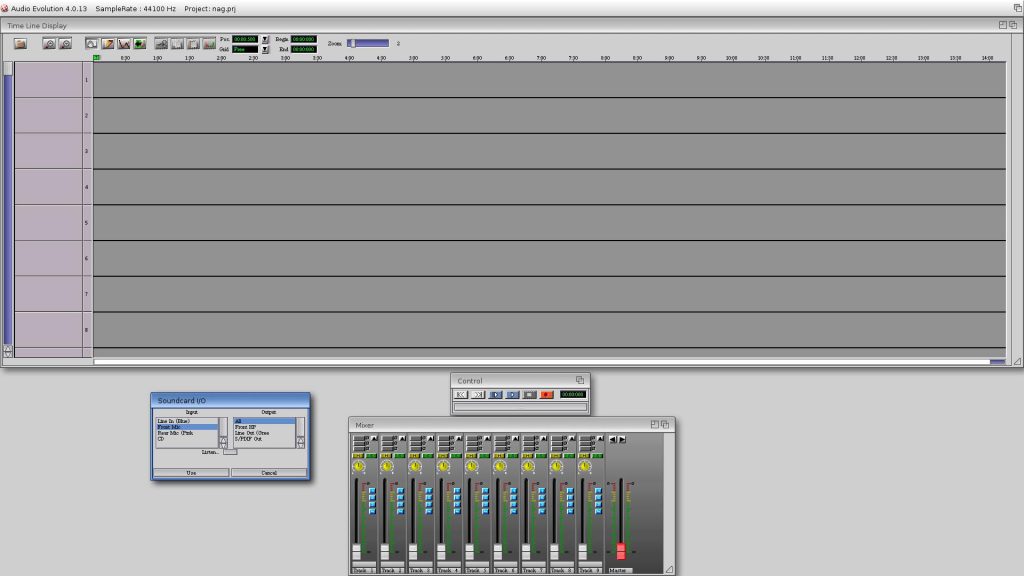
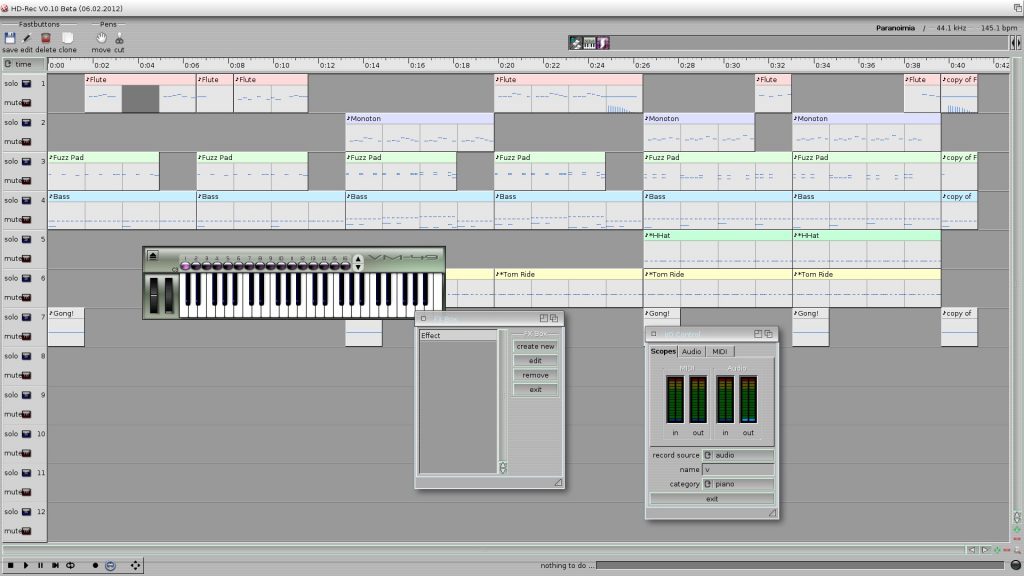
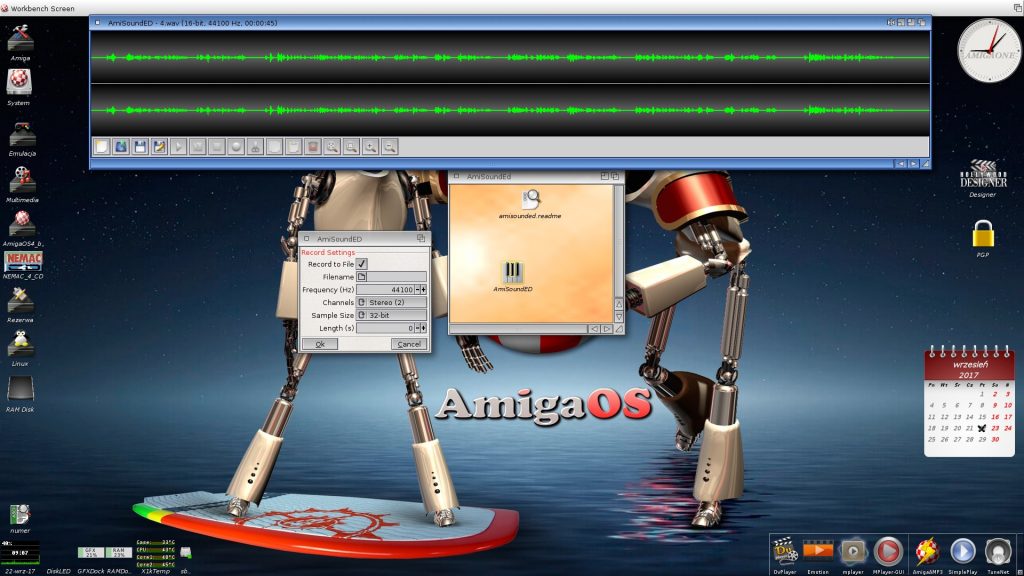
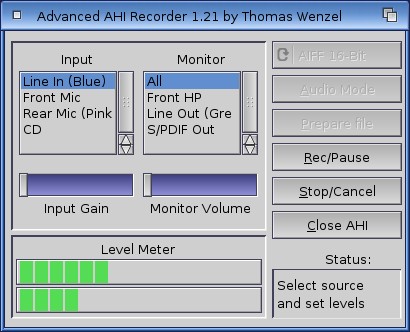

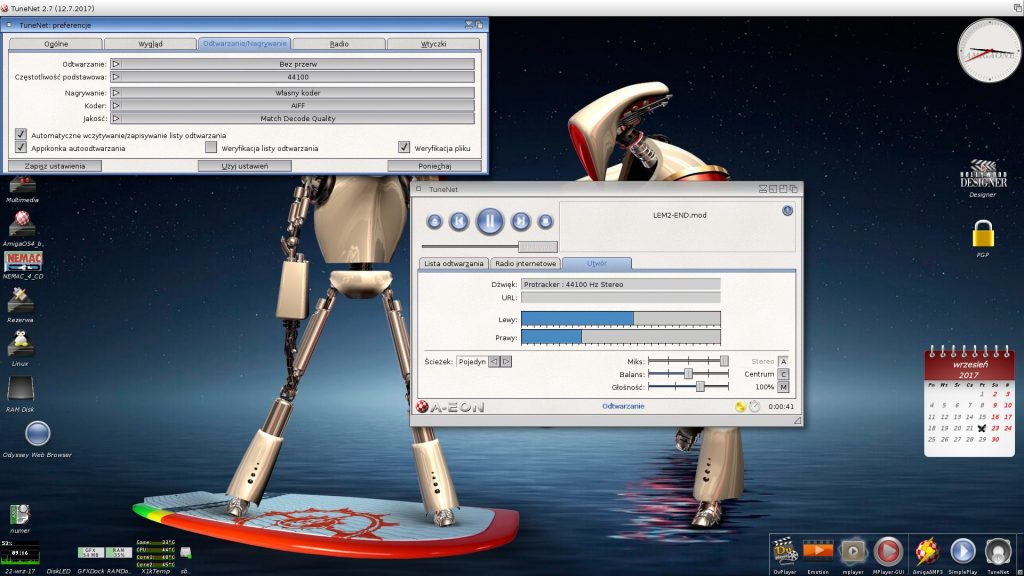
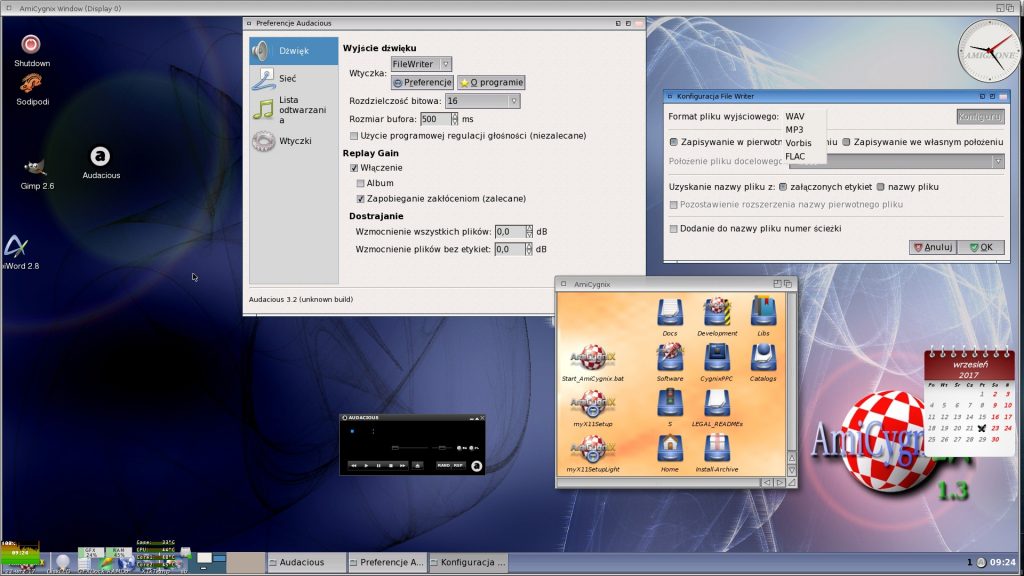
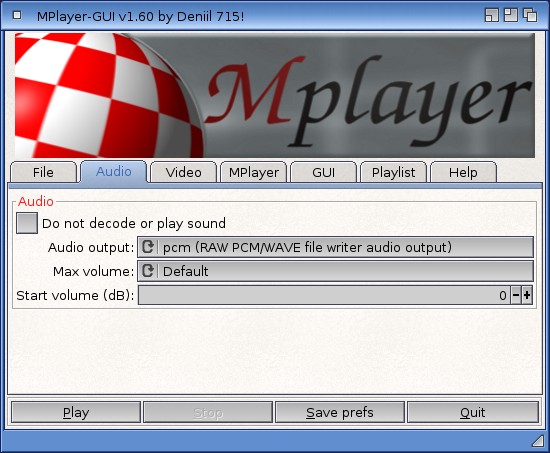
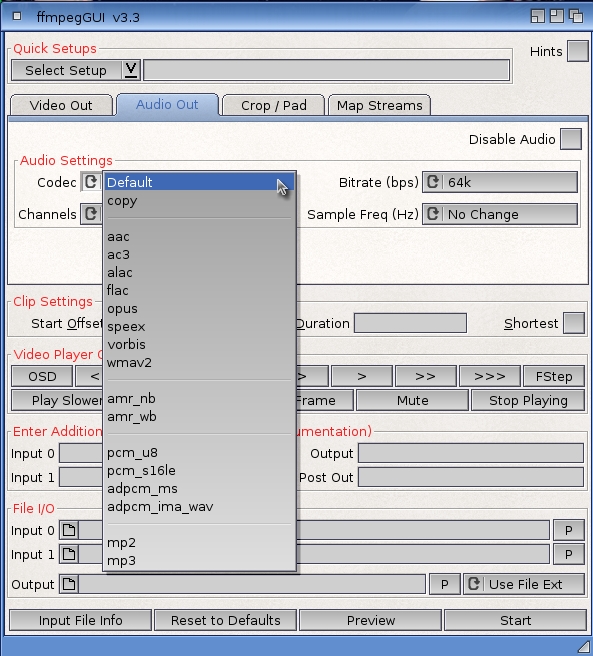

Kolego jak nagrać przesterpwaną gitarę elektryczną przez port midi ? Żeby jakość była w miarę zajebista. Jakich programów urzyć? I jak podrasować sprzęt żeby to brzmiało.
port MIDI nie sluzy do nagrywania dźwieku…tylko do sterowania syntezatorami i ewentualnie bardzo wolnego przesyłania sampli z i do Samplera !!!